Samsung Gear S3 온라인/오프라인에서 Spotify 음악을 재생하는 방법은 무엇입니까?
운동하러 나갈 때마다 우리 중 많은 사람들은 너무 게으른 나머지 휴대전화를 가지고 다니지 못합니다. 나는 대부분의 독자들이 이에 동의할 것이라고 확신합니다. 따라서 이번 삼성 기어 S3와 같은 스마트워치의 출시는 많은 이들에게 큰 장점이 되었습니다. 전화를 걸고, 앱을 실행하고, 걸음 수를 추적하고, 문자를 보내고, 신용카드로 결제할 수 있는 엄청나게 기능이 풍부한 스마트워치입니다. 더 좋은 점은 Gear S3용 Spotify 앱이 음악을 스트리밍한다는 것입니다! 따라서 투박한 휴대폰을 가지고 다니지 않고도 운동 중에 음악을 쉽게 들을 수 있습니다. 설정방법과 방법을 살펴보겠습니다. Samsung Gear S3에서 Spotify 음악 재생.
컨텐츠 가이드 1부. Gear S3 Online에서 Spotify를 재생하는 방법은 무엇입니까?2부. 프리미엄을 사용하여 Gear S3 오프라인에서 Spotify를 재생하는 방법은 무엇입니까?3부. 프리미엄 없이 Gear S3에서 오프라인으로 Spotify를 재생하는 방법은 무엇입니까?4부. Samsung Gear S3에서 Spotify 재생에 대한 FAQ5 부. 결론
1부. Gear S3 Online에서 Spotify를 재생하는 방법은 무엇입니까?
Samsung Gear S3에서 Spotify 음악을 재생할 수 있나요? 그래 넌 할수있어! S3는 삼성의 Tizen 운영 체제를 실행하며 Apple Watch나 Android Wear보다 앱 지원이 적습니다. 하지만 오랫동안 기다려온 Spotify의 환영과 추가로 Tizen의 앱 스토어는 성장하고 있습니다. Tizen용 공식 Spotify 앱을 통해 사용자는 재생 목록, 새 릴리스, 차트 및 새 음악에 대한 전체 검색을 포함하여 온라인으로 전체 Spotify 라이브러리를 검색할 수 있습니다. Wi-Fi 또는 LTE를 통해 스트리밍할 수 있습니다(LTE가 있는 Gear S3를 구입한 경우). 더 좋은 점은 Fitbit Versa 시계와는 달리 스포티 파이 프리미엄 단, 모든 무료 및 프리미엄 사용자는 Samsung Gear S3의 Spotify를 사용할 수 있습니다.
Samsung Gear S3에 Spotify 설치
Gear S3용 Spotify는 Galaxy Wearable(Samsung Gear) 앱을 통해 앱 스토어에서 사용할 수 있습니다. 시계에서 Spotify를 찾아 설치하는 방법은 무엇입니까? 방법은 다음과 같습니다.
1 단계 시계에 앱을 설치하려면 다음에서 Android에 Galaxy Wearable(Samsung Gear) 앱을 설치해야 합니다. 구글 플레이 또는 Apple Store에서 iPhone을 구매하세요. 그런 다음 Gear S3를 활성화했는지 확인하세요.
2 단계 Galaxy Wearable(Samsung Gear) 앱을 열고 앱 홈 화면에서 아래로 스크롤한 후 Galaxy Store를 선택하세요. 검색창을 사용하여 Spotify를 찾으세요. Spotify를 다운로드하려면 설치 또는 다운로드 아이콘을 탭하세요.
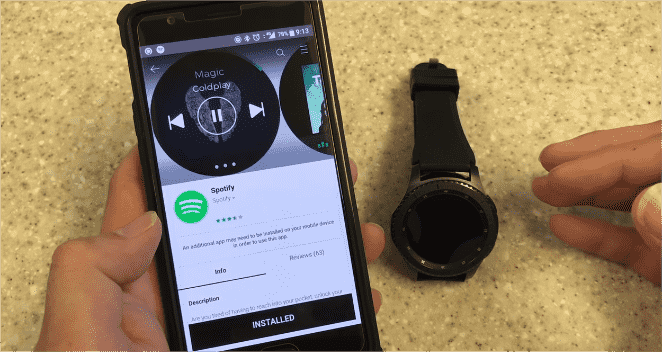
3 단계 Gear S3에 Spotify 앱을 설치했으면 이제 설정할 차례입니다. 시계에서 Spotify 앱을 시작하세요. "BT 연결 끊기" 옵션을 클릭하세요. 그런 다음 WI-Fi 또는 LTE(사용 가능한 경우) 등 Spotify를 스트리밍하는 모드를 선택할 수 있습니다.
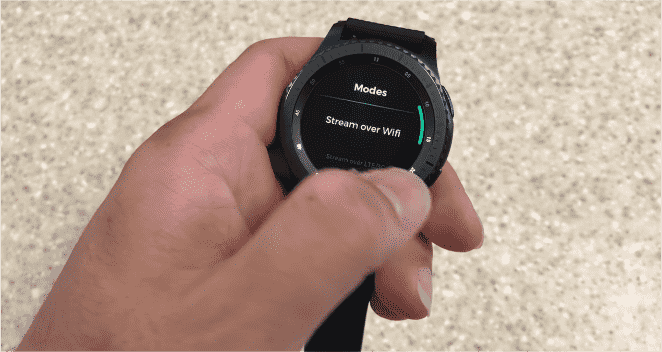
4 단계 이제 Spotify 계정에 로그인할 수 있습니다. 완료되면 온라인으로 Samsung Gear S3에서 Spotify 음악을 재생할 수 있습니다. 메인 화면에서 베젤을 왼쪽으로 돌리면 라이브러리, 브라우저, 음악 검색이 가능합니다.
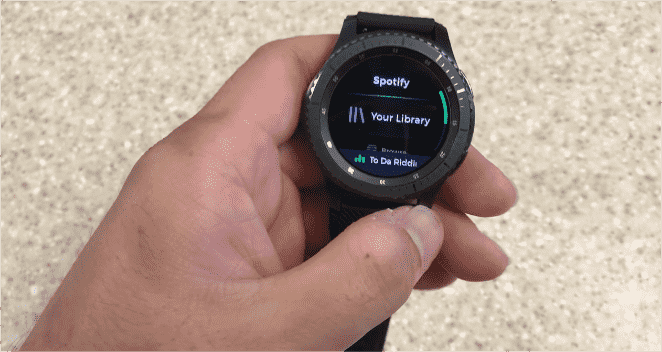
2부. 프리미엄을 사용하여 Gear S3 오프라인에서 Spotify를 재생하는 방법은 무엇입니까?
Gear S3에 Spotify가 설치되어 있으면 시계를 사용하여 온라인에서 직접 음악 재생을 제어할 수 있습니다. 하지만 항상 온라인 상태를 유지하는 것은 짜증나는 일이었습니다. 특히 LTE 지원 Gear S3에 대한 데이터 비용을 넉넉하게 지불할 준비가 되어 있지 않은 경우에는 더욱 그렇습니다. 그럼에도 불구하고 Spotify Premium 계정을 갖는 것은 사용자에게 큰 혜택입니다. Spotify Premium을 구독하고 있는 경우 Samsung Gear S3에서 오프라인 재생을 이용할 수 있습니다. Gear S3에서 좋은 음악을 들으려면 Bluetooth 헤드폰이나 무선 Bluetooth 스피커를 페어링하기만 하면 됩니다. 또는 Gear S3에 내장된 스피커를 통해 음악을 들을 수도 있습니다. Spotify Premium을 사용하여 Samsung Gear S3에서 오프라인으로 Spotify 음악을 재생하려면 아래 단계를 따르세요.
1 단계 Gear S3에서 Spotify를 엽니다. 내 라이브러리를 탭한 다음 오프라인으로 재생하려는 재생목록, 팟캐스트 또는 앨범을 선택하세요.
2 단계 선택한 콘텐츠 아래에 다운로드 옵션이 있습니다. 다운로드를 시작하려면 탭하세요.
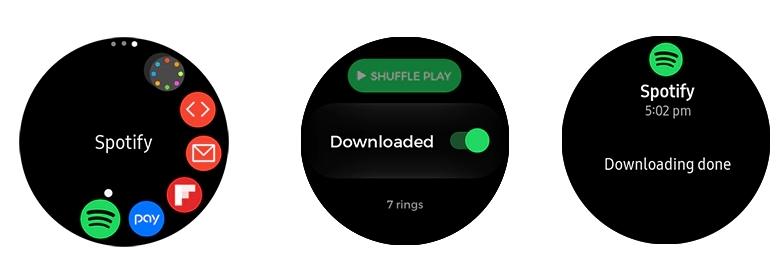
3 단계 베젤을 왼쪽으로 돌려 설정에 접근하세요. 재생에서 오프라인을 선택하여 오프라인으로 전환을 켭니다. 이제 네트워크 연결 없이 다운로드한 노래를 재생할 수 있습니다.
3부. 프리미엄 없이 Gear S3에서 오프라인으로 Spotify를 재생하는 방법은 무엇입니까?
앞서 논의한 것처럼 Samsung Gear S3에서 오프라인으로 Spotify 음악을 재생하려면 Spotify Premium이 필요합니다. 하지만 Spotify Premium 없이도 가능하다는 사실을 알고 계셨나요? Samsung Gear S3에서 오프라인으로 Spotify를 무료로 재생하는 한 가지 방법은 음악 변환기를 사용하여 노래를 Gear S3에서 재생 가능한 오디오 형식으로 변환하는 것입니다. Spotify에서 원하는 노래를 변환한 후 Gear S3의 기본 뮤직 플레이어에 동기화하세요. 그러면 변환된 Spotify 노래를 Samsung Gear S3에서 재생할 수 있습니다. Samsung Gear S3뿐만 아니라 Apple Watch에서 Spotify 음악 재생 이 방법으로 오프라인으로.
여기에서 다음으로 전환할 수 있습니다. AMusicSoft Spotify Music Converter. 이 도구의 기능 중 하나는 Spotify에서 좋아하는 음악 트랙을 쉽게 다운로드하는 데 도움이 될 수 있습니다. Spotify에서 DRM 보호 제거, Spotify Premium으로 업그레이드하지 않아도 다운로드할 수 있습니다. AMusicSoft는 MP3, AAC, FLAC, WAV, AIFF 또는 ALAC 형식의 오디오 파일을 가져오는 것을 지원합니다. 이러한 모든 형식은 모든 미디어 플레이어에서 편리하고 쉽게 액세스할 수 있습니다.
AMusicSoft Spotify Music Converter Spotify Free와 Spotify Premium 계정 모두에서 사용할 수 있습니다. 또한 이 프로그램은 노래의 품질을 마치 원곡인 것처럼 유지합니다. 최대 320kbps의 고품질 스트리밍 음악을 무료로 받을 수 있습니다! AMusicSoft Spotify Music Converter 변환 후 음악 라이브러리를 더 쉽게 정리할 수 있도록 각 트랙의 ID3 태그와 메타데이터를 유지합니다. 또한 프로세스가 완료될 때까지 기다리는 데 많은 시간이 걸리지 않는 5X의 변환 속도로도 알려져 있습니다.
1 단계 AMusicSoft Spotify Music Converter 최신 Windows 및 macOS와 완벽하게 호환됩니다. Spotify Premium 요금제는 필요하지 않습니다! 무료 다운로드 버튼을 클릭하여 다운로드하세요!
2 단계 다음 단계에서는 변환하려는 노래, 재생 목록 또는 앨범을 AMusicSoft 인터페이스로 끌어서 놓는 작업이 포함됩니다. Spotify Music Converter.

3 단계 나중에 원하는 출력 형식을 선택할 수 있습니다. 음악 트랙의 경우 MP3를 선택하는 것이 좋습니다. 다른 설정도 조정할 수 있습니다. 그런 다음 파일을 저장할 대상 폴더를 선택해야 합니다.

4 단계 마지막 단계에서는 "변환" 버튼을 클릭하고 모든 음악 파일이 변환될 때까지 몇 분 정도 기다립니다.

선택한 모든 Spotify 음악을 컴퓨터로 변환한 후 아래 단계에 따라 다운로드한 음악을 Gear S3로 전송하세요.
1 단계 모바일 장치를 컴퓨터에 연결하고 음악 파일을 휴대폰의 Device Storage\Music 폴더로 전송하세요.
2 단계 모바일 기기에서 Galaxy Wearable을 실행하세요. 시계 설정 > 콘텐츠 관리 > 트랙 추가를 탭합니다.
3 단계 파일 탐색 대화 상자에서 전송하려는 파일을 선택한 다음 시계에 추가를 탭하세요. 트랙이 Gear S3로 전송됩니다.
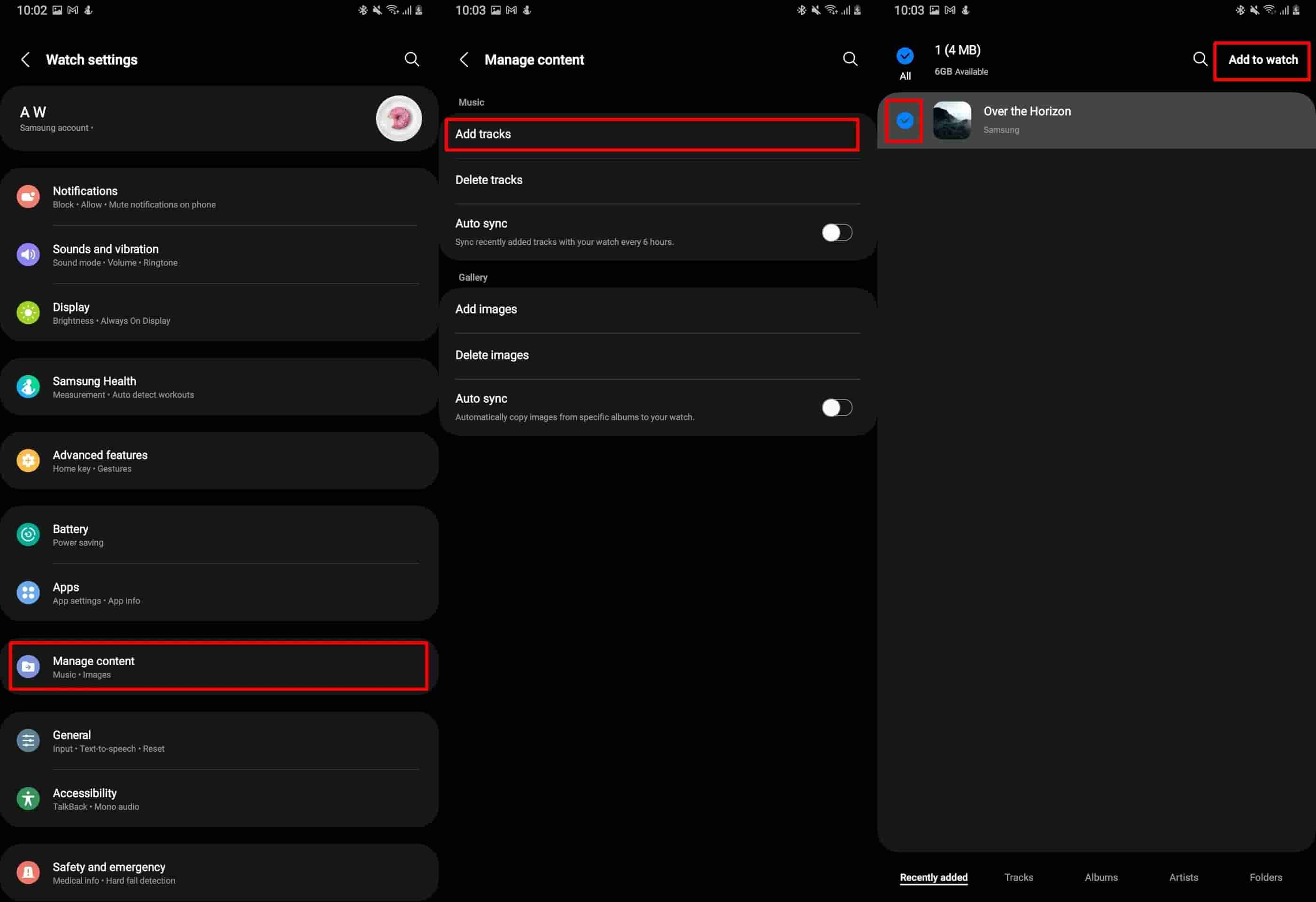
4 단계 프리미엄 없이 Samsung Gear S3에서 Spotify 음악을 재생하려면 시계에서 Music Player 앱을 실행하세요.
Samsung Gear S3가 휴대폰과 트랙을 자동으로 동기화하도록 하려면 자동 동기화를 켜세요. 기어의 메모리가 부족할 경우 즐겨찾기로 설정하지 않은 파일은 오래된 파일부터 최신순으로 삭제됩니다.
4부. Samsung Gear S3에서 Spotify 재생에 대한 FAQ
Q1. Samsung Gear S3는 어떤 오디오 형식을 지원하나요?
삼성에 따르면 Gear S3는 기본적으로 MP3, M4A, AAC, OGG 및 WMA를 지원합니다.
Q2. Gear S3에는 얼마나 많은 음악을 저장할 수 있나요?
S3에는 4GB의 저장 공간이 있으며 그 중 약 3GB는 추가 앱, 음악 및 이미지용으로 무료입니다. 일반적으로 1GB는 약 250분 분량의 약 4곡을 생성합니다. 따라서 3GB = 750곡입니다. 가장 좋은 추측은 노래 길이가 3분에 가까울수록 더 높습니다.
Q3. Samsung Gear S3에서 Spotify를 재생할 수 없는 이유는 무엇입니까?
일부 사용자는 앱이 제대로 실행되지 않거나, 재생 목록이 로드되지 않거나, 음악을 재생하려고 할 때 충돌이 발생하는 등 Samsung Gear S3에서 Spotify 음악을 재생할 때 발생하는 문제에 대해 불평했습니다. 다행히도 여러 가지 해결 방법이 있으므로 읽어 보십시오. 아래에서 더 자세히 알아보세요.
- 인터넷 연결 확인
- Spotify와 Samsung Gear S3를 다시 연결하세요.
- Spotify 계정에 다시 로그인하세요
- 삼성 Gear S3를 다시 시작하세요
- Spotify 앱 제거 및 재설치
- Spotify를 지원하는 국가/지역을 확인하세요.
5 부. 결론
Samsung Gear S3에서 Spotify 음악을 재생하는 방법에 대한 이 가이드를 즐기셨기를 바랍니다. 우리는 이것이 매우 멋진 기능이라고 생각합니다! 다음에 조깅하러 나가서 손목에서 바로 음악 제어에 액세스해야 할 때 S3 시계가 따라갈 수 있습니다. Gear S3에서 Spotify 앱이 업데이트되었는지 확인하고 위의 단계를 따르기만 하면 됩니다. 오프라인 청취를 위해 Premium Spotify 계정에 로그인할 수 있습니다. 아니면 당신은 사용할 수 있습니다 AMusicSoft Spotify Music Converter Spotify 노래를 Samsung Gear S3에 다운로드하세요.
사람들은 또한 읽습니다
- 게임하는 동안 PS4에서 Spotify를 재생하는 방법(최신 3가지 방법)
- Apple TV HD/3K/4세대/1세대/2세대에서 Spotify를 재생하는 3가지 방법
- 삼성 TV에서 Spotify를 재생하는 방법은 무엇입니까?
- 프리미엄 유무에 관계없이 Fitbit Versa에서 Spotify 음악을 재생하는 방법
- Xbox One에서 Spotify를 재생하는 가장 좋은 방법 3가지(전체 튜토리얼)
- Xbox 360에서 Spotify를 듣는 방법은 무엇입니까? 100% 작동
- Firestick에서 Spotify를 재생하는 방법?
- 배경 음악으로 스위치에서 Spotify를 재생하는 방법?
로버트 패브리는 열렬한 블로거이며, 기술에 관심이 많은 열광자입니다. 그는 몇 가지 팁을 공유함으로써 여러분을 오염시킬 수도 있습니다. 그는 또한 음악에 대한 열정이 있으며, 이 주제에 대해 AMusicSoft에 글을 썼습니다.